TV'nizde HDMI-CEC Nasıl Etkinleştirilir ve Neden Yapmalısınız?

HDMI Tüketici Elektroniği Kontrolü için kısa olan “HDMI-CEC”, çoğu TV ve çevre birimlerinin sahip olduğu bir HDMI özelliğidir. Bu özellik, cihazlarınızın birlikte daha iyi çalışmasını sağlar, ancak varsayılan olarak.
İşleri daha da karışık hale getirmek için, üreticiler genellikle bu özelliği “HDMI-CEC” olarak adlandırmazlar. Miracast'ta olduğu gibi, birlikte çalışabilir bir standart olmasına rağmen, her üretici kendi markalı ismi olarak adlandırmak ister..
Neden HDMI-CEC'i İstiyorsunuz?
HDMI-CEC, TV'nize HDMI bağlantı noktaları aracılığıyla TV'nize bağlı cihazların TV'nizle iletişim kurmasını sağlar. Cihazların TV üzerinde bir kontrolü olabilir ve TV'nin cihazlar üzerinde bir kontrolü olabilir. Bu, örneğin Blu-ray oynatıcınızı TV uzaktan kumandanız üzerinden kontrol edebileceğiniz anlamına gelir. Veya cihazlar bir şey yapmaları gerektiğinde TV'nizin girişini otomatik olarak değiştirebilir.
Örneğin, televizyonunuza bağlı bir Chromecast'iniz olduğunu varsayalım, ancak şu anda Chromecast'i kullanmıyorsunuz. Bunun yerine, televizyon izliyor veya Xbox oynuyor. HDMI-CEC ile Chromecast'inize başka bir cihazdan yayın yapmaya başlayabilirsiniz ve Chromecast, TV’yi Chromecast'in girişine geçmeye zorlayan bir sinyal gönderir. TV'nin uzaktan kumandasıyla uğraşmak ve kendi başınıza uygun girişe geçmek zorunda kalmazsınız.
HDMI-CEC'in oyun konsolları ile de avantajları var. Örneğin, bir PlayStation 4 ile, oyun konsolunu dinlenme modundan çıkarmak için denetleyicideki düğmeye veya oyun konsolunun kendisine basabilirsiniz. Bunu yaptığınızda, PlayStation 4 TV'yi otomatik olarak doğru HDMI girişine geçirerek sizi zahmetten kurtarır. Veya, PlayStation dinlenme modundayken TV'yi PlayStation 4 girişine geçirirseniz, PlayStation kullanmak istediğinizi anlar ve otomatik olarak açılır. Ne yazık ki, ne Xbox One ne de Wii U şu anda HDMI-CEC'yi desteklemiyor..
Cihazlar girişlerini de etiketleyebilir, böylece Chromecast'iniz yalnızca “HDMI 2” yerine otomatik olarak “Chromecast” olarak görünecektir. Evet, genellikle kendi etiketinizi yazabilirsiniz, ancak HDMI-CEC kullanırken cihaz sizin için yapabilir..
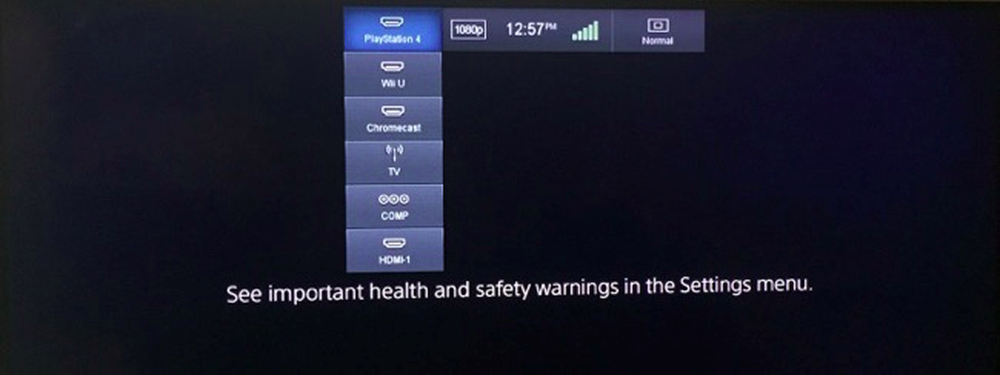
HDMI-CEC Ticaret İsimleri
Genellikle bir teknik özellikler listesinde "HDMI-CEC" yazılı görmezsiniz. Bunun yerine, markalı bir “ticari ad” göreceksiniz. Bu adların tümü HDMI-CEC'e atıfta bulunuyor, bu yüzden gerçekten sadece müşterileri şaşırtmak için varlar. TV'niz bu özelliklerden herhangi birine sahipse, HDMI-CEC'yi destekler. TV'nizin üreticisinin kullandığı adı bilmeniz gerekir; böylece TV'nizdeki gizli HDMI-CEC seçeneğini bulabilir ve etkinleştirebilirsiniz.
- AOC: E-link
- Hitachi: HDMI-CEC (Teşekkürler, Hitachi!)
- LG: SimpLink veya SIMPLINK (HDMI-CEC)
- Mitsubishi: HDMI için NetCommand
- Onkyo: RIHD (HDMI üzerinden Remote Interactive)
- Panasonic: HDAVI Kontrolü, EZ-Sync veya VIERA Bağlantısı
- Philips: EasyLink
- Öncü: Kuro Bağlantısı
- Runco Uluslararası: RuncoLink
- Samsung: Anynet+
- Keskin: Aquos Bağlantısı
- Sony: BRAVIA Sync
- Toshiba: CE-Link veya Regza Link
- Vizio: CEC (Teşekkürler, Vizio!)
TV'nizde HDMI-CEC Nasıl Etkinleştirilir
Bu seçenek TV'nizin menüsünde, seçeneklerinde veya ayarlarında bulunur. Ayarlar menüsünü seçmek için TV uzaktan kumandasını kullanın ve seçeneği arayın. Ayrıca TV’nizin kullanım kılavuzuna bakmak veya sadece TV’nizin modelini ve “HDMI-CEC’i etkinleştirin” için bir web araması yapmayı deneyebilirsiniz.
Yakın zamanda kurduğumuz bir Vizio TV'de, seçenek Menü> Sistem> CEC altındaydı. Bir nedenden dolayı varsayılan olarak devre dışı bırakılmış olmasına rağmen, bu en azından bulmak kolaydı ve iyi açıklandı..
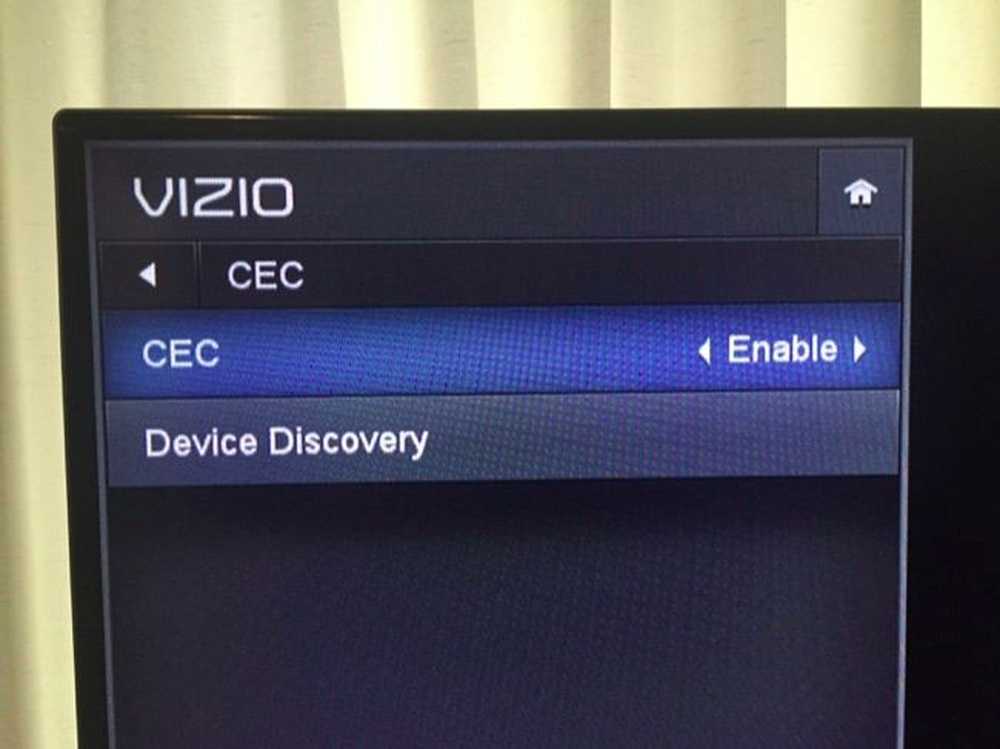
Cihazlarınızda HDMI-CEC Nasıl Etkinleştirilir
Bazı cihazların varsayılan olarak HDMI-CEC özelliği yoktur, bu nedenle her cihazın ayarlarını kontrol etmek isteyebilirsiniz. Örneğin, HDMI-CEC Chromecast'te otomatik olarak etkinleştirilir, bu nedenle TV'nizin HDMI-CEC özelliği etkin olduğu sürece bu sadece “işe yarar”.
PlayStation 4'te, bazı nedenlerden dolayı varsayılan olarak devre dışıdır. Ayarlar> Sistem'e girip “HDMI Aygıt Bağlantısı” seçeneğini etkinleştirmemiz gerekti. Cihazınızda benzer bir yere bakmanız veya cihazın HDMI-CEC'i destekleyip desteklemediğini ve etkin değilse nasıl etkinleştirildiğini öğrenmek için sadece cihazınızın adını ve “HDMI-CEC” için bir web araması yapmanız gerekebilir. varsayılan olarak.
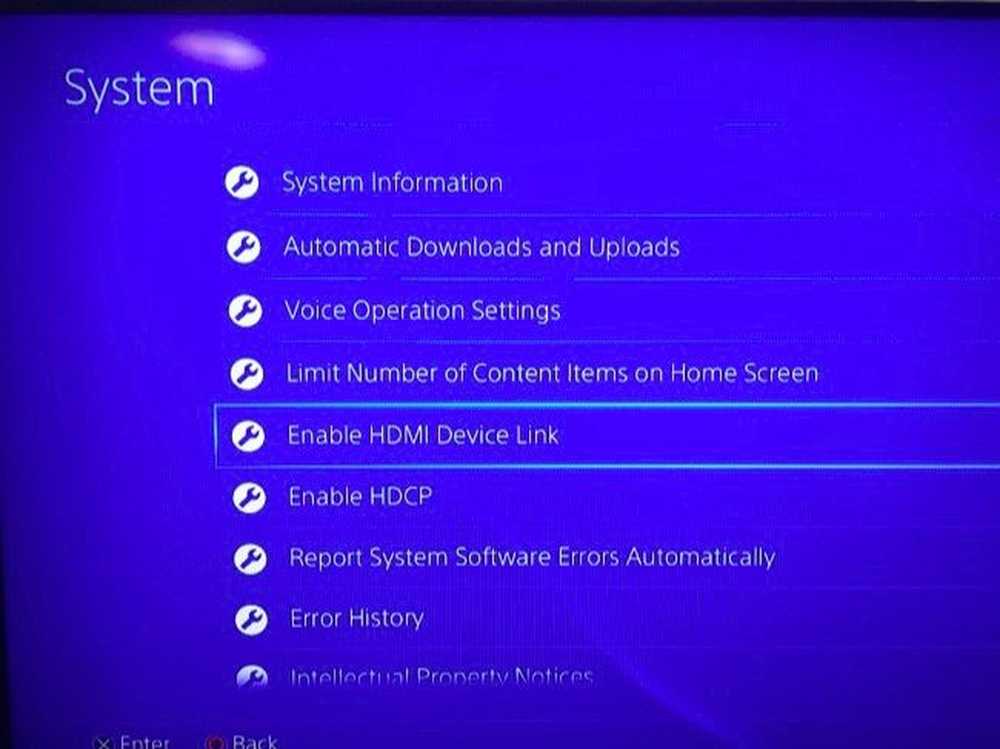
HDMI-CEC oldukça kullanışlıdır, ancak bunu bilmeniz ve kendiniz etkinleştirmeniz gerekebilir. Bunu, en azından girişler arasında geçiş yaparken kendinize biraz zaman ve zorluk kazandırmak için kurduğunuz tüm yeni TV ve cihazlarda yaptığınızdan emin olun..
Bağlı cihazları TV'nizin uzaktan kumandasıyla kontrol etmek gibi daha gelişmiş özellikler, TV üreticisinin ve cihaz üreticisinin HDMI-CEC'yi nasıl uyguladığına bağlı olarak çalışmayabilir veya çalışmayabilir. Her iki durumda da, tek başına giriş değiştirme, HDMI-CEC'yi etkinleştirmeye değer kılar.



